1、AI全面指南:笔刷工具Ai的笔刷工具(Paintbrush Tool)和笔刷面板(Brush Panel)是Ai中的两个强大的工具,在笔刷工具和笔刷面板的帮助下,你可以用矢量图创作出绚丽的花朵、图案等图形,这个教 程将对Ai的笔刷工具和画笔面板的基础要点进行详细的讲解,教大家如何创造自己的笔刷。1.Ai笔刷工具介绍基本上,Ai笔刷工具的作用和钢笔工具的作用差不多,就是通过点击和拖拽绘制出矢量路 径,不同的是,笔刷工具允许将预先做好的矢量图形施加到路径上去,虽然只是这点不同, 但是却足够让你极大地改善用Ai做出来的矢量图产品的质量,并且可以制作出超乎你自己 想象的作品。2.Ai的四种笔刷类型Ai
2、有四种类型的笔刷,每一种笔刷施加给路径时会呈现不同的外观。书法笔刷:Ai书法笔刷可以模拟墨水笔、画笔的效果,使用书法笔刷,可以对笔尖进行相应设定,作 出不同效果。散布笔刷:Ai散布笔刷可以将矢量图形定义为笔刷,当施加给路径时,这些矢量图形副本就会沿着路 径散布。艺术笔刷:Ai艺术笔刷同样可以将矢量图形定义为笔刷,当施加给路径时,这些矢量图形就会沿着路 径伸缩,如下图所示:图案笔刷:Ai图案笔刷允许将5个矢量图形定义为图案笔刷的起点、终点、边线、内边角、外边角。施 加给路径时,这些矢量图形将会沿着路径的不同位置进行分布。这是Ai最复杂的笔刷,请 见下文的详解。应用笔刷和用笔刷绘制图形Ai有两种方
3、式来使用笔刷工具,可以直接用笔刷工具绘制图形,也可以将笔刷工具应用到 一个路径上。用笔刷绘制:选中笔刷工具(B),在笔刷面板里选择相应的笔刷,直接在画布上绘制即可。 应用到路径:选择要应用笔刷的路径,然后从笔刷面板里选择相应的笔刷即可。)Ai笔刷工具的参数设置在Ai中双击工具栏的笔刷工具,就会打开Ai笔刷工具的选项,下面会对各个选项逐一讲解。A:阀值设置(Tolerances): 精确度(Fidelity):精确度的值越低,就会增加更多的锚点到路径上,相反,精确度越高,生成的 路径的锚点数目就越少。平滑度(Smoothness):设定一个超过0的值,就会对路径进行平滑处理,设定为0则不平滑路径
4、。B:选项填充新路径为笔刷(Fill New Brush Stroke):这个选项允许将新建立的路径自动填充为笔刷。保持选中(Keep Selected):这个选项允许笔刷画完后自动选中该笔刷。编辑选中的路径(Edit Selected Paths):选中这个功能,允许直接修改已经应用笔刷的路径,在 其下面可以设定修改范围,默认12px。Ai笔刷工具的快捷键及键盘操作键盘快捷键(B)按住Shift键可以在绘制笔刷时,对 角度进行45, 90, 135, or 180上的限制。按住Alt键进入笔刷平滑工具模式,可对笔刷进行平滑操作。Ai笔刷面板详解通过Ai笔刷面板,可以对Ai四种笔刷类型进行相应
5、设置。在Ai笔刷面板上,书法笔刷和散 布笔刷的缩略图显示为一个小的正方形,艺术笔刷和图案笔刷的缩略图则显示为一个长条。Ai笔刷面板可以通过菜单:窗口 Window笔刷来打开,或者按快捷键F5。Ai笔刷面板详细拆解笔刷面板下拉菜单(drop-down menu):这个面板可以改变Ai笔刷面板的视图,选择未使用的笔 刷,打开其他笔刷库等。笔刷库菜单按钮(Brush Libraries Menu):点击这个按钮可以打开计算机上的其他笔刷库或者保存自己笔刷库。. 移除笔刷按钮(Remove Brush Stroke Button):点击这个按钮可以将笔刷效果从路径上移除。. 笔刷选项(Stroke O
6、ptions):点击这个按钮可以进入相应笔刷类型的设置选项。.创建新笔刷(New Brush):点击这个按钮可以创建一个新的笔刷。. 删除笔刷(Delete Brush):点击此按钮将笔刷从笔刷面板上删除。Drop-Down MenuBrush Libraries| Brushes x |lDelete BrushRemove Brush StrokeNew BrushStroke Options7.设定书法笔刷Ai已经附带几个预设的书法笔刷,不过你可以通过以下的步骤来定义一个新的书法笔刷。如果你不是使用数位板的话,角度和路径抖动选项可以不用管,但是如果你使用数位板的话,可以参阅另一篇关于在A
7、i使用数位板的设置教程Wacom Setting in Illustratori 点击创建新笔刷按钮,并从新笔刷对话框中选择书法笔刷,这样就会开启书法笔刷的选项。r_0K_)-Cancel 2 名字建议根据命名惯例进行修改,以方便项目管理。角度(Angle):在小图上拖拽或者输入角度值,来决定笔刷的方向。Mew BrushSdect a brush type* New Calligraphic Brush.New ScTWr 3ru&h_ New Art 3ru&h New Pattern Bruh圆度(Roundness):低于100%的圆度值会创建一个扁平的笔刷。在第二栏上设定为随机(ra
8、dom), 并输入些许数值,可以为笔刷增加一些变化。直径(Diameter):直径越大,笔刷也就越大。编辑Ai书法笔刷编辑一个书法笔刷非常简单,只要在Ai笔刷面板上双击要编辑的笔刷,就会打开书法笔刷 的选项设置窗口。设定散布笔刷6 首先在Ai中为散步笔刷创建一些用来散布的矢量图,需要注意的是, 矢量图不能用来创建散布笔刷。在Ai里带有渐变和效果的7 将这些矢量图拉到ai的笔刷面板,会弹出一个创建新笔刷的对话框,将笔刷类型选择为散布笔刷 即可。同样,根据命名惯例命名笔刷。9 尺寸(Size):通过滑块设定散布图形的大小。可以设为固定值也可以设为随机大小,如果有使用 数位板,同样可以参考这篇教程W
9、acom Setting in Illustrator10间距(Spacing):控制散布图形的间距,同样可以设为固定值或随机值。11散布(Scatter):可以通过这个属性来控制散布图形离路径的距离。12旋转(Rotating):可以对散布图形进行旋转。13旋转相关(Rotation Relative To):可以设定散布图形是基于页面旋转还是基于路径旋转。14 着色(Colorization): Ai可以将着色设为:“无(none)”,“染色(Tints)”,“染色及明暗(Tints and Shades)”广色相转移(Hue Shift)”,这取决于你希望对原始的色彩进行何种更改,具体的
10、操作 说明可以带点击旁边的着色提示(Colorization Tips)按钮,Ai就会弹出着色提示的对话框,参考示意 图设置即可。Cobririon Tips编辑Ai散布笔刷同样,在Ai里要编辑一个散布笔刷,只要双击Ai笔刷面板上想要编辑的笔刷,就会弹出编 辑散布笔刷的对话框。设定艺术笔刷Ai已经有几种预设的艺术笔刷,不如你仍然可以通过以下步骤建立新艺术笔刷。15在Ai里创建一些矢量图,或者下载一些类似于Ai毛笔笔刷之类的东西,同样,Ai不允许用带渐 变和效果的矢量图来创建艺术笔刷。16选择所创建的矢量图,将它们拉入到成笔刷面板,在弹出的新建笔刷对话框中选择艺术笔刷。17同样,根据命名惯例命名
11、。18方向(Direction):方向选项可以设定笔刷和所要施加的路径的相对方向。点击右边的箭头后, 可以在左边的预览图里实时预览笔刷在路径上的效果。19宽度(Width):改变这个值可以改变笔刷和要应用的路径的相对大小关系,如果你要保持比例不 变,要记得勾上保持比例(Proportional)复选框。20水平翻转(Flip Along)and垂直翻转(Flip Across):可以设置笔刷在路径上进行水平或垂直翻 转。21着色(Colorization):着色设置同散布笔刷的着色设置。编辑Ai艺术笔刷同样,在Ai里要编辑一个艺术笔刷,只要双击Ai笔刷面板上想要编辑的笔刷,就会弹出编 辑艺术笔
12、刷的对话框。设定图案笔刷在Ai设定图案笔刷相对其他三种笔刷来说,是最难掌握的。一个完整的Ai图案笔刷会包含 5种不同的图形,你可以创建不同的矢量图形来充当图案笔刷的起点、终点、边线、内边角和外边角。首先先建立一个只包含一种图形的简单的图案笔刷。然后再来讲解如何创建包含 多种图形的图案笔刷。A:创建单图形的图案笔刷22在Ai里创建一些用于制作图案笔刷的矢量图,图下面的条状图,同样,Ai不允许为包含渐变和效 果的矢量图创建笔刷。23选择这些矢量图,并拉入Ai的笔刷面板里,在弹出的新建笔刷的对话框中选择新建图案笔刷。24同样根据命名惯例进行命名。Pattern Brush Options25缩放(S
13、cale):这个选项决定笔刷在路径上的大小,这是相对于原矢量图而言的。26间距(Spacing):间距选项决定笔刷上图形之间的距离。27水平翻转和垂直翻转(Flip Along and Flip Across):用来设置笔刷在路径上进行水平或垂直翻转。28匹配(Fit):拉伸匹配(Stretch to Fit )可以让笔刷沿着路径进行完美匹配。增加间隔匹配(Add Space to Fit)可以自动为笔刷增加价格,从而使笔刷均匀地沿着路径。路径匹配笔刷(Approximate Path)则可以是改变路径来匹配笔刷。29着色(Colorization):着色设置同散布笔刷的着色设置。B:创建多图
14、形的图案笔刷Ai也可以创建包含多图形的图案笔刷,可以用来制作广告横幅、相框等等。30首先,如下图,在Ai里创建几个不同的矢量图,分别用于边线、外边角、内边角、起点、终点。 同样,Ai不允许将带有渐变和效果的矢量图设为图案笔刷。Pattern Brush Tiles0 0 0 00Inner CornerTileStart TileEnd Tile31因为Ai不能直接将矢量图作为图案笔刷的其他图形,图案笔刷的其他图形只能够从Ai的色板 (swatch)中读取,所以要借助Ai色板的帮助。分别将上述的图形依次拉入Ai的色板,转换成色板 里的样本。双击这些样本,对其进行重命名,比如下图,将边线的图形命
15、名为“Side Tile”,这样方便后 续步骤的操作。RenameColor Type:Process ColorA 1GlobalCc5orA |CiJo%MQYKV? 0JSwatch Name: Side TifeCZaKPCancelPreviewNew trusfi Cancel 32在Ai笔刷面板里点击创建新笔刷按钮,选择创建图案笔刷。写褂ne a brush type:。New Calligraphic Bru&hC New Scatter BrushNew Art Bnjh冬 1 Nw Pattern Bru&h33下面要将之前在Ai色板创建的样本添加到路径的各个位置上(起点、
16、终点、外边角、内边角和边 线),如下图,点击图案笔刷选项上方的缩略图,在下面的样本列表中相应的样本即可。添加完所有样 本之后,多图形的图案笔刷就创建完成了。PatUfn Bfush OpdonsNatine: Vectortuts Pattern Brush 2NoneOriginalEnd TileOuter 日nd Inner CornerPolka Dot PatternSide TileStart TileWaves PatternColorizationMethodi I IKey Color( Tip )Si2eScale: |10。黑Spacing: Q%r- FFip:Ftip
17、 Alon,补Flip Across褰-FitF Stretch to Fit:Add space to fit0 ApprMEnnMt已 pth编辑Ai图案笔刷同样,在Ai里要编辑一个图案笔刷,只要双击Ai笔刷面板上想要编辑的笔刷,就会弹出编 辑图案笔刷的对话框。11.保存笔刷现在Ai笔刷面板已经有之前创建的一系列笔刷,可以将它们保存,这样就能在其他血文件 中使用这些笔刷,点击笔刷库按钮,选择保存笔刷。要使用这些笔刷,只要点击笔刷库按钮, 在弹出的菜单中选择用户自定义(User Defined),选择相应的Ai笔刷文件即可,如下图。Open BrushesArrowsArtisticBord
18、ers DecorativeDeUuH Brushes User DefinedOther Library. ArrowsArbsticbordersDecorativeDefault BrushesU掘,DefinedSketch ftrushesOther Library.VflctortutE Brushe:Save Brushes12.一些Ai笔刷工具实用技巧使用散布笔刷可以用所需要的矢量图快速随机地填满画布。如果想改变某一个笔刷的设置,而不想影响到其他笔刷,可以选中想要改变的笔刷,在笔刷面板 下方点击当前笔刷选项按钮,即可进行单独更改。尽管渐变图形不能用于创建笔刷,但是可以用融合工具(Blend
原文链接:https://www.renrendoc.com/paper/214670606.html

























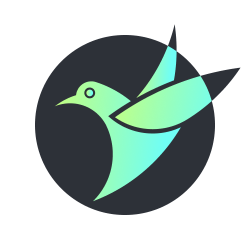





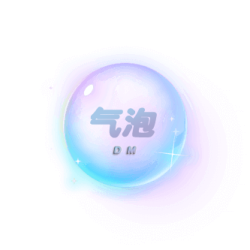







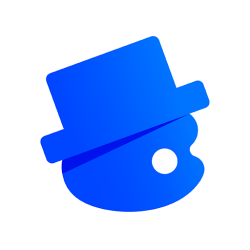



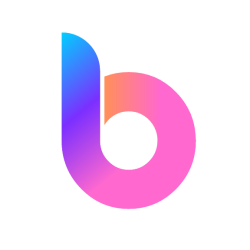















评论 ( 0 )